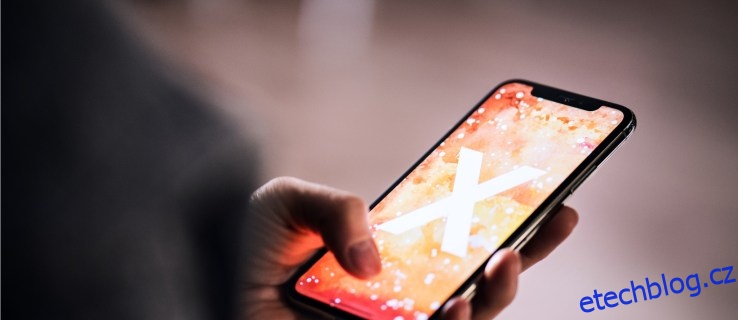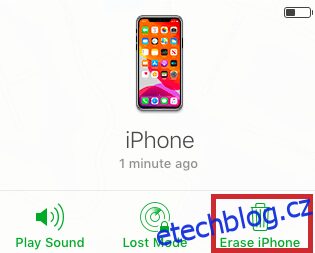Pokud jste někdy zapomněli svůj přístupový kód pro iPhone, víte, jak to může být nepohodlné. Všechny vaše kontakty, fotky, účty na sociálních sítích a další jsou bezpečně schované mezi uzamčenou obrazovkou – ale k žádnému z nich se nemůžete dostat.
Možná jste nedávno resetovali přístupový kód a nemůžete si vzpomenout, co to bylo. Nebo jste možná chvíli nepoužívali telefon a zapomněli jste svůj přístupový kód.
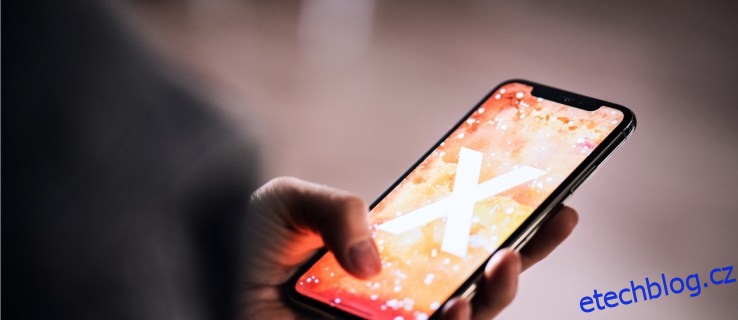
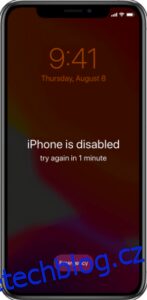
Ať už je problém jakýkoli, Apple se ujistil, že můžete resetovat svůj zapomenutý přístupový kód pro iPhone (nebo iPad nebo iPod). Doufejme, že jste své zařízení zálohovali nedávno, protože při tomto procesu můžete ztratit některá ze svých nejnovějších dat.
Table of Contents
Příprava na resetování přístupového kódu pro iPhone
Než resetujete svůj přístupový kód, budete si muset vybrat způsob úplného resetování zařízení. Bohužel je to obvykle nezbytný předpoklad pro resetování přístupového kódu pro iPhone, pokud jej zapomenete. Proto komentář k záloze – pokud jste dříve nezálohovali, nedochází k ukládání dat vašeho zařízení.
Než budete pokračovat, také se ujistěte, že znáte heslo Apple spojené s Apple ID v telefonu. Jakmile provedete reset, telefon začne znovu od začátku. Ale jak budete procházet procesem nastavení, budete potřebovat Apple ID a heslo, abyste obešli aktivační zámek Apple.
Režim obnovení: Krok 1
Chcete-li začít, budete muset uvést zařízení do režimu obnovy. Tento proces vyžaduje kombinaci tlačítek používanou k tomu, aby počítač fungoval s telefonem. Kombinace tlačítek se liší podle značky a modelu. Přejděte dolů a vyhledejte konkrétní pokyny pro své zařízení.
iPhone 8 nebo novější
Věci se trochu změnily, pokud jde o to, jak resetovat jeden z novějších modelů iPhone, který nemá domovské tlačítko. Počítač budete muset používat stejně jako u starších modelů. Před připojením a provedením níže uvedených možností resetování uveďte svůj iPhone do režimu obnovení.
- Zatím nepřipojujte telefon k počítači. Dlouze stiskněte boční tlačítko, dokud se na telefonu nezobrazí posuvník pro vypnutí. Přetáhněte posuvník přes horní část obrazovky a vypněte jej.
-

Pokud jste to udělali správně, váš telefon bude připomínat snímek obrazovky výše.
iPhone 7
Pokud máte model iPhone 7, stále můžete resetovat svůj přístupový kód, ale jedná se o mírně odlišnou kombinaci tlačítek:
- Připojte telefon k počítači a současně stiskněte tlačítko pro snížení hlasitosti. Držte tlačítko, dokud se na telefonu nezobrazí obrazovka pro obnovení.
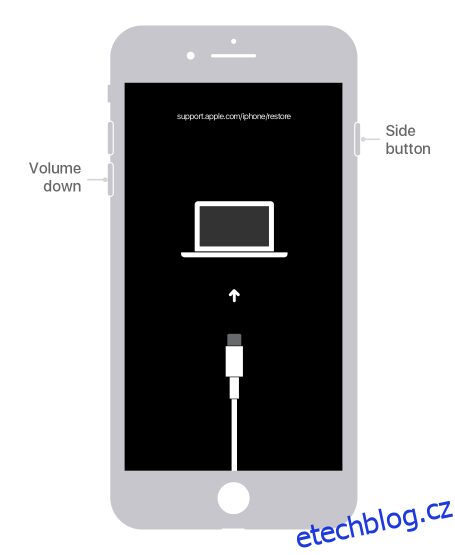
iPhone 6S nebo starší
Pokud máte starší model iPhone, stále můžete resetovat svůj přístupový kód, ale opět je to trochu jiná kombinace tlačítek:
- Vypněte iPhone, připojte jej k počítači a podržte tlačítko Domů, dokud se na telefonu nezobrazí obrazovka režimu obnovení.
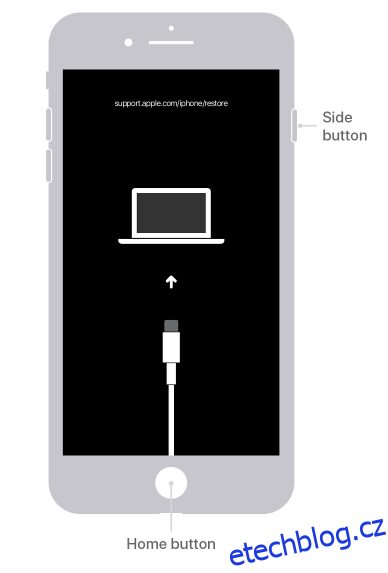
Režim obnovení: Krok 2
Pokud jste nikdy nesynchronizovali s iTunes nebo jste nenastavili Find My iPhone na iCloudu, režim obnovení je vaší jedinou možností pro obnovení vašeho zařízení – výkon, který vymaže zařízení a jeho přístupový kód, což vám umožní nastavit nový.
- Nejprve připojte svůj iPhone k počítači a otevřete iTunes. Když je zařízení připojeno, vynutíte jej restartování podržením všech tří tlačítek (zvýšit hlasitost, snížit hlasitost a probudit/uspat).
-
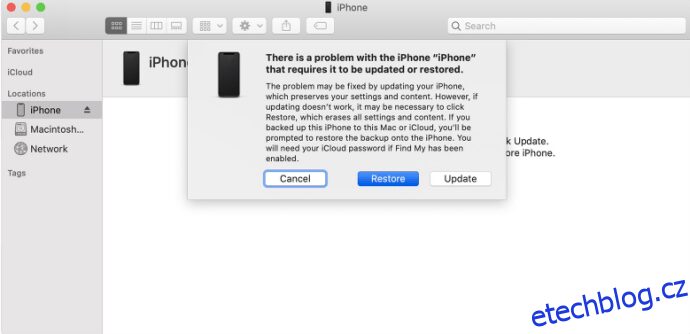
- Po dokončení procesu stahování můžete zařízení nastavit a používat.
Alternativní metoda: Resetujte svůj přístupový kód pomocí iTunes
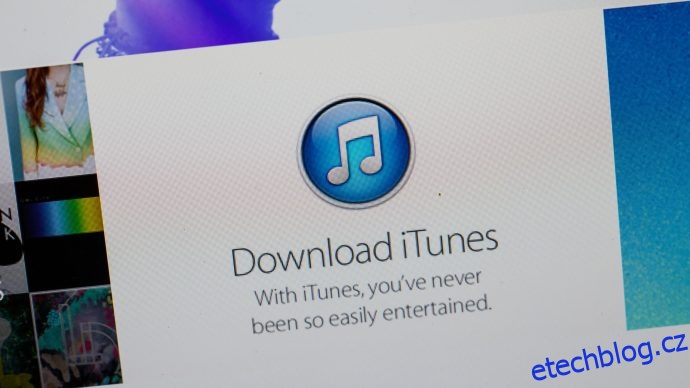
Pokud jste své zařízení dříve synchronizovali s iTunes, můžete své zařízení a jeho přístupový kód ze softwaru vymazat. Postupujte podle těchto kroků:
- Připojte své zařízení k počítači, se kterým synchronizujete, a otevřete iTunes (pokud budete požádáni o zadání přístupového kódu, zkuste jiný počítač, se kterým jste synchronizovali. Pokud to nepomůže, použijte režim obnovení.)
-
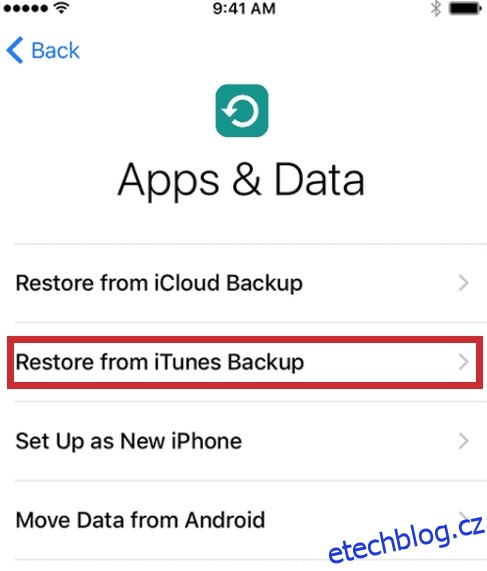
Alternativní metoda: Obnovení továrního nastavení na dálku pomocí iCloud
Pokud u sebe nemáte telefon, ale je stále připojen k wifi nebo mobilním datům, můžete reset provést na dálku. Tato metoda bude fungovat také v případě, že nemáte přístup k telefonu, i když jej máte u sebe. Jediný důvod, proč to nebude fungovat, je, že máte nastavenou 2FA a nemůžete obdržet kód na své telefonní číslo v záznamech nebo na jiné zařízení Apple.
- Přihlaste se do iCloud a klikněte na „Najít můj iPhone“.
-
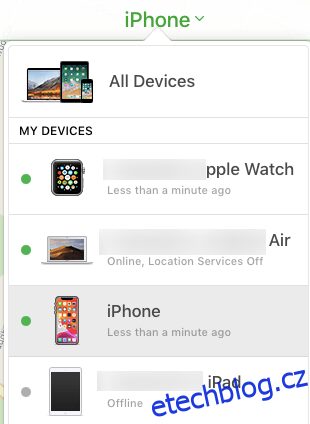
- Klikněte na „Vymazat iPhone“.
Pokud má vaše zařízení stabilní připojení k internetu, automaticky vymaže veškerý obsah a nastavení. Restartujte telefon, přihlaste se ke svému Apple ID a nastavte jej. Můžete si vybrat, zda jej chcete obnovit z iCloudu, nebo jej nastavit jako zcela nové zařízení.
Nastavení hesla pro iPhone na začátku nebo když znáte svůj přístupový kód
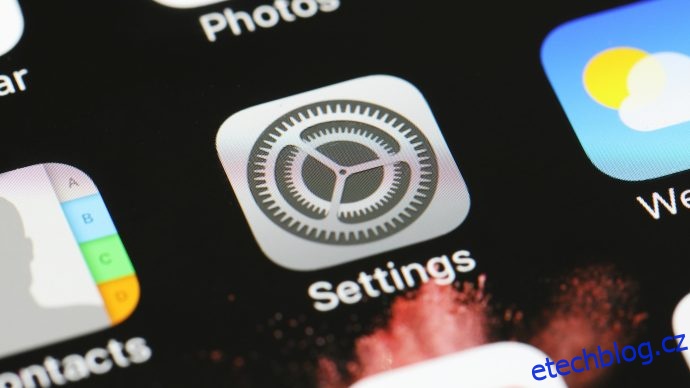
Při prvním nastavení svého iPhone budete dotázáni, zda chcete nastavit přístupový kód. Pokud tento krok přeskočíte – nebo nastavíte přístupový kód a později si to rozmyslíte, můžete jej nastavit nebo resetovat později. Postupujte podle těchto jednoduchých kroků.
- Přejděte do Nastavení.
-
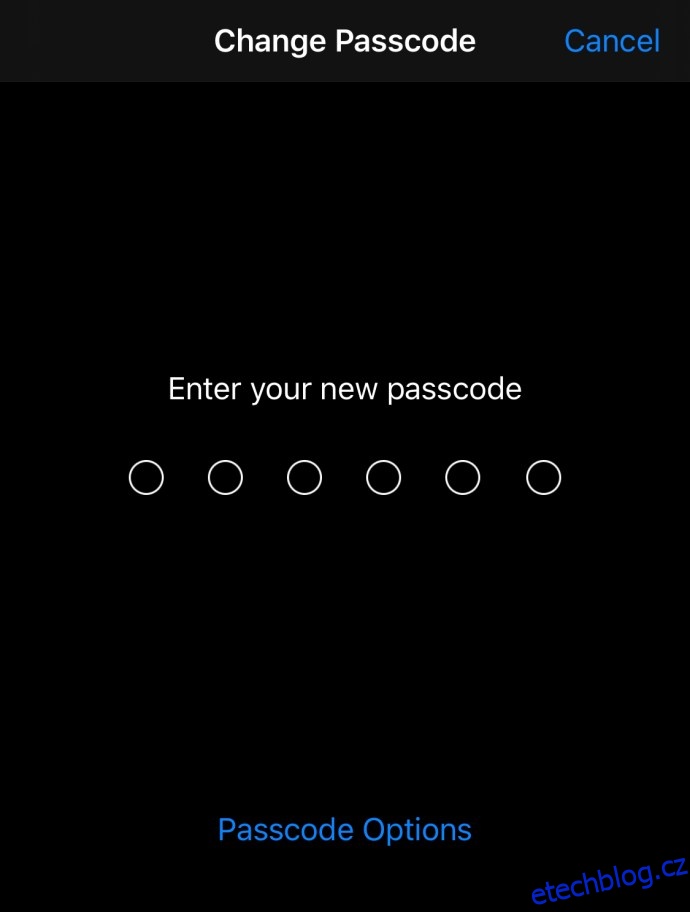
Jednoduchý. Dokud nezapomenete svůj přístupový kód a nebudete muset zařízení vymazat a začít znovu, v takovém případě postupujte podle částí výše.
Často kladené otázky
Tato část obsahuje odpovědi na další vaše často kladené otázky.
Co vyzve k odemknutí přístupovým kódem na iPhone?
Občas obdržíte výzvu k zadání hesla zdánlivě náhodně. Co tedy způsobuje, že váš iPhone vyžaduje odemknutí přístupovým kódem? Existuje jen málo chování, které deaktivují vaše Face ID nebo odemykání otiskem prstu. Jsou následující:
– Restartujete nebo vypnete svůj iPhone.
– Váš iPhone nebyl odemčen 48 hodin.
– Uplynulo 6,5 dne, kdy jste použili svůj přístupový kód, a biometrické odemknutí nebylo použito 4 hodiny.
– Zkoušeli jste Face ID nebo skener otisků prstů pětkrát a vaše zařízení se neodemklo.
– Jsou aktivovány nouzové SOS nebo funkce Medical ID.
Resetuje Apple přístupový kód?
V podstatě ne, ale i tak vám mohou pomoci, pokud nemáte přístup k zakoupenému zařízení. Bez ohledu na to, zda neznáte Apple ID spojené se zařízením, nebo je deaktivováno, Apple vás provede kroky k resetování zařízení.
Pokud potřebujete počítač a nemáte jej, navštivte nejbližší pobočku Apple pro další pomoc (váš mobilní operátor pravděpodobně nebude mít možnost, takže se připravte na výlet, pokud ve vaší blízkosti není Apple Store ).
Za předpokladu, že nemáte své Apple ID, heslo nebo způsob, jak získat 2FA, zavolejte podporu společnosti Apple a požádejte o pomoc. Aktualizace těchto informací může trvat několik dní, možná budete muset poskytnout kartu v evidenci společnosti Apple a možná budete muset poskytnout doklad o nákupu (omlouvám se, ale zprávy z Marketplace na Facebooku a Craigslist zde nepomohou).
Někdo mi prodal iPhone, který je stále zamčený. Co můžu dělat?
Za prvé, pokud uvažujete o nákupu zařízení Apple od jednotlivce, proveďte transakci v obchodě svého operátora. Tento krok navíc zajistí, že je zařízení aktivováno a nemá žádné problémy se zabezpečením.
Pokud jste již zakoupili zařízení v obchodě třetí strany, navštivte tento obchod a nechte jej vyměnit. Věř nám; je jednodušší sehnat nový.
Pokud jste zařízení zakoupili od jednotlivce, je zcela na tomto jednotlivci, zda jej odemkne. Apple neobnoví původní Apple ID ani vám nepomůže získat přístupový kód.
To je tak frustrující! Proč je tak těžké resetovat heslo?
Když tech uživatelé myslí na Apple, myslí na nadstandardní zabezpečení. Telefony iPhone jsou velmi žádaným zbožím pro zločince, zloděje a do určité míry i pro podvodníky. Za předpokladu, že máte na svém iPhonu vše aktuální (kontaktní číslo, e-mail, zálohy atd.), nebudete mít s resetováním telefonu žádný problém.
I když budete muset vyměnit svůj iPhone, je to pravděpodobně méně nákladné a méně obtížné než řešení kompromitovaných bankovních účtů, Apple ID a vystavených fotografií nebo osobních údajů.
Mohu odemknout svůj telefon, ale zapomněl jsem svůj přístupový kód. Co mám dělat?
Konečně, představený s iOS 14, uživatelé mají jednoduchý způsob, jak změnit svůj přístupový kód času na obrazovce. Vše, co musíte udělat (kromě toho, že se ujistíte, že je váš telefon aktualizován na iOS 14), je přejít do Nastavení a klepnout na možnost Čas obrazovky. Odtud máte přístup k možnosti ‚Zapomněli jste heslo pro čas u obrazovky‘.
Zadejte přihlašovací údaje Apple použité k vytvoření přístupového kódu a zadejte nový. Potvrďte a máte hotovo.
Zabalit se
Máte nějaké tipy, triky nebo otázky týkající se resetování přístupového kódu na zařízení Apple? Dejte nám vědět v sekci komentářů níže!